
Напевно бувало з вами таке - зробив архів з важливими даними, а пароль від нього забув. Що робити? В цьому випадку, дуже стане в нагоді утиліта fcrackzip яка входить до складу Kali Linux.
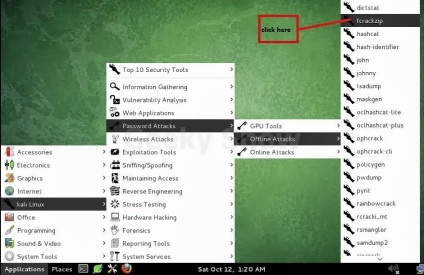
Запускається утиліта дуже просто, вводимо в термінал fcrackzip і готово. Перед початком роботи рекомендую ознайомитися з коротким переліком можливостей запустивши fcrackzip --help
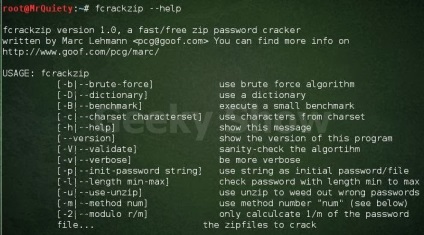
Підготуємо пробний архів з паролем 12345678 в Windows 7
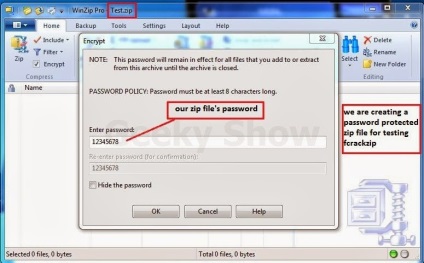
Тепер приступимо до підбору пароля. Нам відомо, що пароль складається з цифр, і їх 8. Чим більше нам відомо про пароль, тим краще, так як його підбір може істотно затягнутися, а час це гроші.
Синтаксис команди виходить такий - fcrackzip -u -c <используемый набор символов> -p <количество символов> <путь к архиву>
Приклад: fcrackzip -u -c 1 -p aaaaaaaa '/root/Desktop/Test.zip'
- Ключ -u говорить про те, що потрібно використовувати команду unzip для перевірки пароля
- Клюс -c вказує на те, що пароль складається виключно з цифр
- Ключ -p aaaaaaaa вказує шаблон для підбору пароля, в нашому випадку ми таким чином повідомили, що пароль складається з 8 цифр.
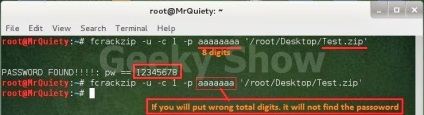
Якби ми знали, що пароль складається з цифр, але не знали їх точну кількість, ми могли б вказати проміжок, наприклад так - fcrackzip -u -c 1 -l 4-8 '/root/Desktop/Test.zip' тут ми вказуємо, що цифр в паролі від 4 до 8.
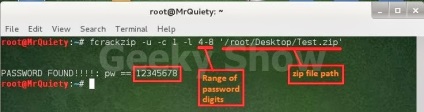
Якби наш пароль складався з 8 великих літер, ми б використовували ключ -c a, приклад - fcrackzip -u -c a -p aaaaaaaa '/root/Desktop/Test1.zip'
Ось більш складний приклад, в ньому пароль складається з великих і великих літер, а також цифр і спеціальних символів - fcrackzip -u -c Aa1! -p aaaaaaaa '/root/Desktop/Test1.zip'
Знак оклику каже, що в паролі присутні спецсимволи -. $% / () =? + *
У разі якщо ми знаємо, що в паролі використаний символ @ то команда буде виглядати так - fcrackzip -u -c Aa1: @ -p aaaaaaaa '/root/Desktop/Test1.zip'
І звичайно ж є можливість підбору пароля зі словника - fcrackzip -u -D -p <путь к файлу-словарю> <путь к архиву>